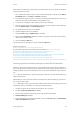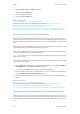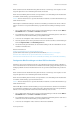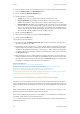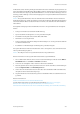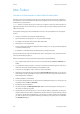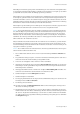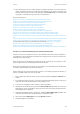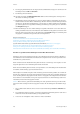Operation Manual
Drucken WorkCentre
®
5945/5955
Bedienungshandbuch 479
Mit der Option "Umbenennen" kann der Name geändert werden, der den gespeicherten Druckein-
stellungen zugewiesen wurde.
1. Das zu druckende Dokument öffnen. In den meisten Anwendungen entweder auf die Office-
Schaltfläche klicken oder Datei und Drucken auswählen.
2. Die gewünschte Auflage eingeben. Je nach der verwendeten Anwendung können auch ein Sei-
tenbereich und andere Druckeinstellungen ausgewählt werden.
3. In der Liste der verfügbaren Treiber den Xerox XPS-Treiber auswählen.
4. Das Dialogfeld mit den Treibereigenschaften öffnen. In den meisten Microsoft-Anwendungen
hierzu auf Eigenschaften oder Einstellungen klicken.
5. Das gewünschte Profil in der Liste auswählen.
6. Gewünschte Option für "Profil" auswählen.
7. Im Menü Profil die Option Umbenennen... auswählen.
8. Das Eingabefeld Profilname auswählen und über die Tastatur einen Namen für die benutzer-
definierte Einstellung eingeben.
9. Auf die Schaltfläche OK klicken.
10. Zum Speichern der Einstellungen auf die Schaltfläche OK klicken.
Weitere Informazionen
Drucken von Dokumenten mit dem XPS-Druckertreiber
System Administrator Guide (Systemadministratorhandbuch) www.xerox.com/support.
Ermitteln der Kontaktdetails des Systemadministrators in Internet Services
Speichern von Druckeinstellungen mit dem XPS-Druckertreiber
Speichern von Druckeinstellungen als Anwendungsstandardwerte mit dem XPS-Druckertreiber
Löschen gespeicherter Druckeinstellungen mit dem XPS-Druckertreiber
Anzeigen von Auftragsstatus und -daten über das Menü "Auftragsstatus"
Anmelden beim Druckertreiber über Xerox-Standardkostenzählung oder Netzwerkkostenzählung
Löschen gespeicherter Druckeinstellungen mit dem XPS-Druckertreiber
Dokumente auf einem Computer können über einen Druckertreiber auf dem Gerät gedruckt wer-
den. Für das Gerät stehen verschiedene Xerox-Druckertreiber für alle gängigen Betriebssysteme zur
Verfügung. Mithilfe der Xerox-Druckertreiber können die speziellen Gerätefunktionen genutzt wer-
den.
Hinweis: Auf dem Gerät muss die optionale XPS-Funktion installiert sein, damit XPS-Dokumente ge-
druckt werden können.
Mit der Option "Löschen" können bestimmte benutzerdefinierte Druckeinstellungen gelöscht wer-
den, die gespeichert wurden.
Hinweis: Zum Zugriff auf die gespeicherten Einstellungen kann auch die Anwendung geöffnet und
der Druckertreiber wie zum Drucken eines Auftrags ausgewählt werden.
1. Auf dem Computer auf die Starttaste mit dem Microsoft-Logo klicken.
2. Den Menülink Geräte und Drucker auswählen.
3. Mit der rechten Maustaste auf das Symbol des zutreffenden Geräts klicken.
4. Druckeinstellungen auswählen.
5. Eine benutzerdefinierte Einstellung auswählen oder im Menü Profil die Option <Anwendungs-
name>-Standardwerte auswählen.